PS绘制古城堡阳台夕阳景色
- 2021-05-13 20:26
- 来源/作者:IT世界/情非得已
- 己被围观 次
本文通过把非常普通的照片合成一幅古堡阳台夕阳光照美景效果。教程重点是图片的后期光影的渲染,合成中最需要考虑因素,否则看起来就会不合逻辑,很假。喜欢的同学可以学习一
本文通过把非常普通的照片合成一幅古堡阳台夕阳光照美景效果。教程重点是图片的后期光影的渲染,合成中最需要考虑因素,否则看起来就会不合逻辑,很假。喜欢的同学可以学习一下。
最终效果:

1、首先在photoshop中创建一个新图片,尺寸为1200*900px,分辨率为300ppi,如图所示。
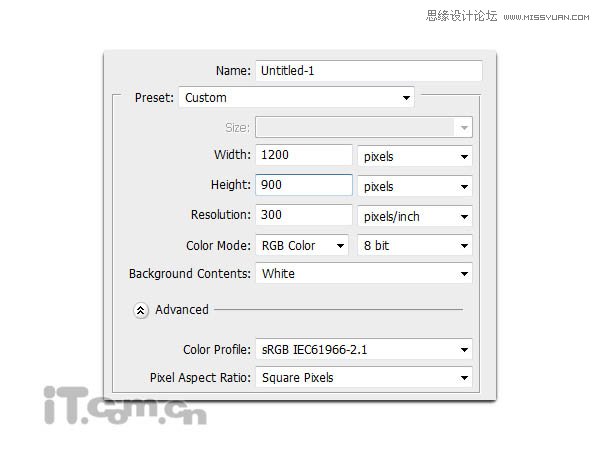
2、在photoshop中打开城堡素材,然后复制粘贴到我们的图片中,并重命名为“石柱”,如图所示。

3、使用钢笔工具创建石柱间间隙的路径,然后单击右键选择“建立选区”,如图所示。把路径变为选区后,按下Delete键清空。
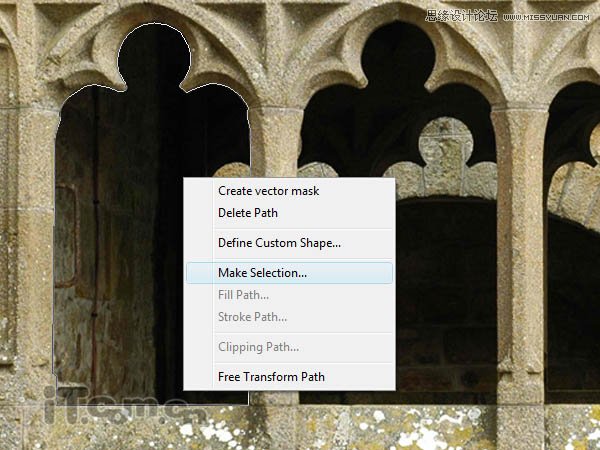
4、使用相同的方法,清空其余的间隙,如图所示。

5、打开风景素材,并粘贴到我们的图片中,然后调整大小以适应画布的大小,如图所示。


6、把风景图层移动到石柱图层的下面,如图所示。

7、我们可以看到风景照片的色调主要是紫色,所以我们的调整石柱的颜色。使用色相/饱和度、色阶等调整工具来调整石柱的颜色。

8、这一步我们将为图片铺上地板。打开感石墙素材并粘贴到我们的图片中,然后执行“编辑—变换—透视”,调整石墙的形状使它变成我们的石地板。

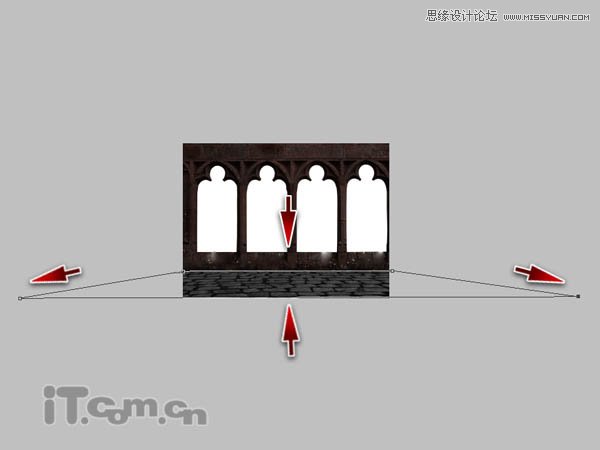

(责任编辑:极限)
*PSjia.COM 倾力出品,转载请注明来自PS家园网(www.psjia.com)
上一篇:PS制作艺术彩色玻璃效果
下一篇:PS合成梦幻童话空间教程




